اسکن پورت های باز در ویندوز

زمانی که خطایابی برنامه های سمت کلاینت یا سرور موضوع اصلی باشد، گاهی لازم است تا از بسته بودن پورتی که آن برنامه، از آن استفاده می کند اطمینان حاصل نماییم.
در این مقاله باهم نگاهی سریع می اندازیم به اینکه چگونه بتوانیم پورت های باز را به کمک اعدادی که در ابزارهای ساده ویندوز موجود است، ببینیم. ممکن است از اینکه چقدر این راهکار آسان می تواند در شناسایی پورت های باز کمک تان کند، شگفت زده شوید. با این کار می توانید ریشه تمامی مشکل ها را بیابید.
NetStat.exe
اولین ابزار مورد توجه ابزاری است که تمامی ادمین های شبکه و پستیبانان فنی اسم آن را شنیده اند، NetStat.exe در فولدر Win32 موجود در windows قرار دارد و به شما این امکان را می دهد تا ببینید کدام پورت ها بازهستند و کدام پورت ها در هاست مورد نظر در حال استفاده اند. این ابزار را با اسکنر پورت شبکه که در هاست به دنبال پورت باز می گردد، اشتباه نگیرید.
برای دیدن پورت های باز در هاست محلی تان، در محیط Command، عبارت زیر را بنویسید:
"netstat –an ¦find /i “listening
نتیجه در 4 ستون مجزا بیان می شود، Protocol type، Local IP address and associated port number، foreign IP address و در ستون آخر، حالت را مشاهده می کنیم. ستون مورد نظر این بحث، ستون شماره دو است.
اگر در دستور نوشته شده در محیط Command، پارامتر O را نیز اضافه کنیم، ستون پنجمی نمایش داده می شود که نشان دهنده process ID برنامه ها یی است که با پورت باز در حال کار کردن هستند. دستور کامل برای نمایش ستون پنجم به شرح زیر است:
"netstat –ano ¦find /i “listening
از Task Manager برای پیدا کردن این برنامه ها که با پورت باز در حال کار کردن هستند، استفاده نمایید.
اطلاعاتی PID – Process ID – در پیدا کردن برنامه هایی که با پورت باز کار می کنند، مفید واقع می شود. برای مثال، در شکل بالا PID 156 مربوط به پورت 17500 است. به کمک Task Manager – CTRL + SHIFT+ ESC – می توانیم بفهمیم که 156 متعلق به برنامه DropBox.exe است.
Tasklist.exe نیز از طریق محیط command به شما این امکان را می دهد تا بفهمید چه برنامه ای با پورت باز کار می کند. در واقع Tasklist.exe همان اطلاعاتی را در محیط Command به شما نشان می دهد که Windows Task Manager در محیط گرافیکی در اختیارتان قرار می دهد.
در خروجی این دستور نیز، ستون مورد توجه، ستون دوم است که PID هر برنامه ای که در حال اجرا است را نشان می دهد. در هر دو روش ذکر شده می توانید اطلاعات دیگری نیز کسب کنید، مثلا بفهمید چه کاربری در حال استفاده از برنامه مورد نظر است.
برای دست یابی به لیست کامل پارامترها و اطلاعات ثانویه، کافیست این دستورات را در محیط Command بنویسید،
“?/netstat ”
“?/tasklist ”
TCPView.exe
مانند netstat.exe، TCPView.exe نیز همان اطلاعات را در اختیارتان قرار می دهد اما با جزئیاتی بیشتر و در قالب واسطی گرافیکی.
TCPView.exe را می توانید از Microsoft SysInternals website دانلود کنید و به عنوان برنامه ای که نیاز به نصب ندارد اجرایش کنید. با استفاده از TCPView نه تنها می توانید پورت های باز را شناسایی کرده، بلکه می توانید مانند یک فرآیند مهیج، اطلاعات ارتباطات محلی یا راه دور را ببینید، مثل بسته های ارسالی و دریافتی یا پروتکل در حال استفاده.
PortQry.exe
ابزار جذاب دیگری که باید با آن آشنا باشید، PortyQry.exe است. این ابزار را می توانید از Microsoft Download Center دانلود نمایید و مانند یک برنامه مستقل در محیط Command Line قابل استفاده است.
PortQry.exe به شما این امکان را می دهد که پورت های باز محلی و راه دور را ببینید. به محض آنکه این ابزار را دانلود کرده و از حالت zip خارج کنید، محیط Command باز می شود. PortQry.exe را بنویسید و کنارش از پارامترها و سوئیچ های مورد نظر استفاده کنید.
برای مثال، با نوشتن “portqry.exe –local” پورت TCP/UDP مورد استفاده در هاست محلی را در اختیارتان قرار می دهد. اطلاعات نمایش داده شده در این روش، مانند روش netstat.exe است.
برای مشاهده پورت های باز TCP/UDP هاست راه دورعبارت زیر را بنویسید:
“[portqry.exe –n [hostname/IP”
قسمت داخل کروشه را با IP هاست مورد نظر یا نام هاست جایگزین کنید. همچنین می توانید برای بررسی پورتی که مد نظرتان است عبارت “-e [port_number]” را بنویسید. اگر محدوده خاصی از پورت ها مدنظرتان بود این عبارت را بنویسید:
“[r [start_range:end_range-”
یا اگر گروهی از پورت ها با یک نظم مشخص مد نظرتان است دستور زیر را بنویسید:
“[o [port1, port2, port3-”
در تصویر زیر از portqry.exe استفاده شده است تا پورت های باز موجود در هاست راه دور با IP address 192.168.0.7 در بازه پورت های 150 تا 160 را بررسی کند.
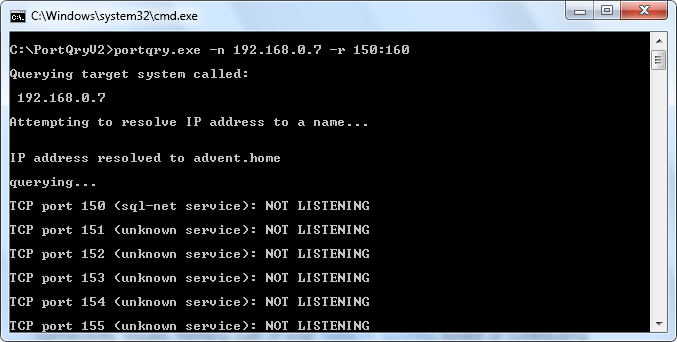
برای دست یابی به لیست کامل پارامترها و اطلاعات ثانویه، کافیست “?/portqry.exe” را بنویسید.
نتیجه گیری
این مقاله راه های آسان بررسی پورت های باز را خدمتتان معرفی کرد. این تسهیلات برای خطایابی اتصالات شبکه مفید واقع می شود، همچنین می تواند قسمتی از ابزارهای ممیزی شبکه یا ابزاری برای تشخیص آسیب پذیری های شبکه باشد.
توانایی چک کردن پورت های باز یک توانایی بسیار مهم است و در خطایابی شبکه مفید واقع می شود. همچنین جنبه حیاتی در استراتژی امنیت شبکه دارد.
تاریخ درج: 1395/10/11
دانلود مقاله